数据透视表如何进行分组
来源:网络收集 点击: 时间:2024-09-02【导读】:
有时候我们的数据太多,特别是给领导汇报工作的时候你总不能不进行汇总吧,所以分组至关重要。工具/原料moreexcel数据方法/步骤1/7分步阅读 2/7
2/7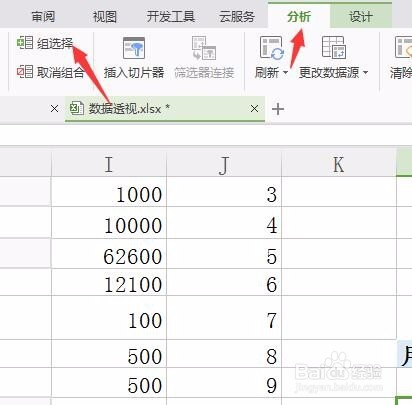 3/7
3/7 4/7
4/7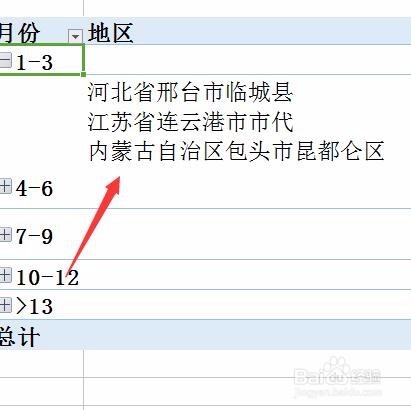
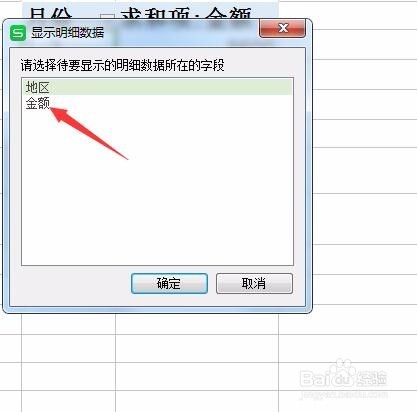 5/7
5/7
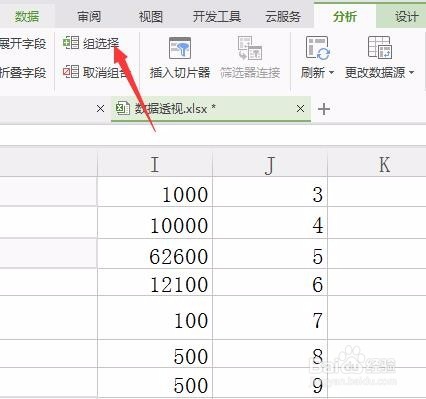 6/7
6/7
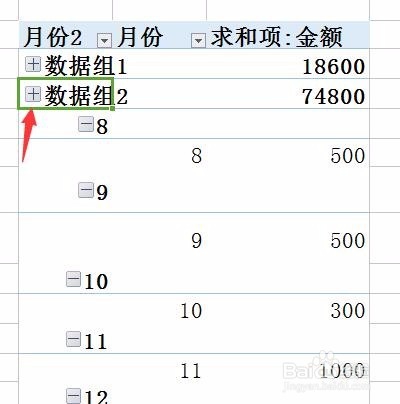 7/7
7/7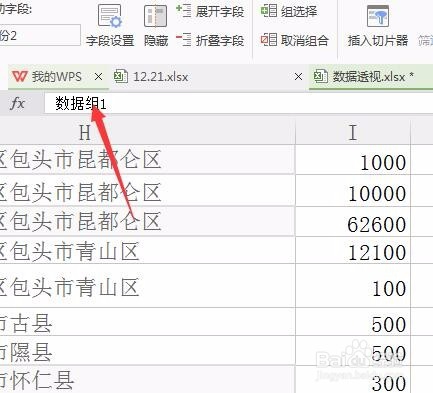
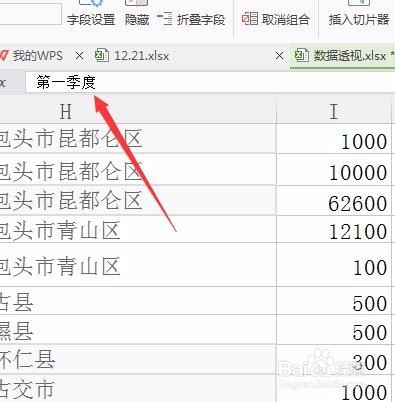
 注意事项
注意事项
首先我们打开一个excel在里面输入一些数据,然后在插入中选中数据透视表,把相应的数据拖到数据透视表中即可,如下图所示:
 2/7
2/7这样看着是不是比较累,如果我想看每个季度的怎么办啊,这就是要用到分组了,我们先来看自动分组,鼠标放在数据透视表中,然后点击分析找到组选择,如下图所示:
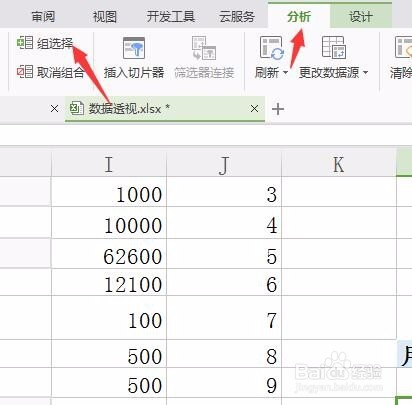 3/7
3/7接着我们点击一下组选择,就会出现一个组合对话框,填写上起始于多少,终止于多少,步长也就是每多少组合成一个,因为我们是按季度走的也就是3个月弄成一个,如下图所示填写:
 4/7
4/7点击确定之后,我们就可以看见月份已经按季度给你排好了,如果既想看到每个地区的金额又想看到汇总,需要双击月份单元格会出现选项,我们选择金额,每个地区的也就会出现的,如下图所示:
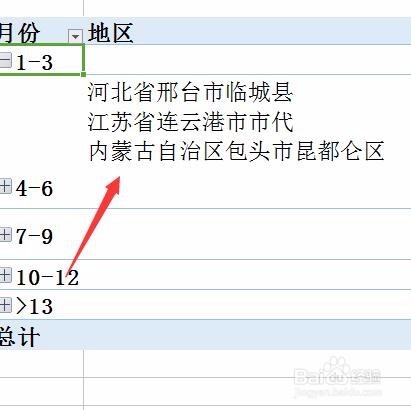
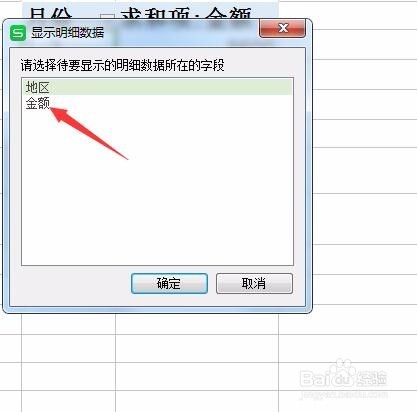 5/7
5/7但是又会出现一个问题很多小伙伴想要把1-4月,5-7月放在一起怎么办 ,这个时候就不能用自动组合了,需要我们手动组合,我们首先选中1-4月,然后点击一下组选择,如下图所示:

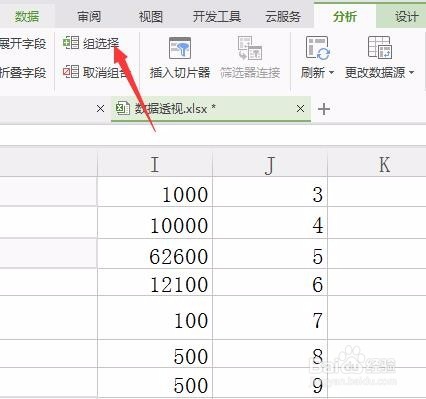 6/7
6/7点击一下组选择就会出现数据组1,同样的方法我们把5-7也这样操作一边就会出现一个数据组2,为了更加美观我们需要把数据组前面的减号点一下变成加号,如下图所示:

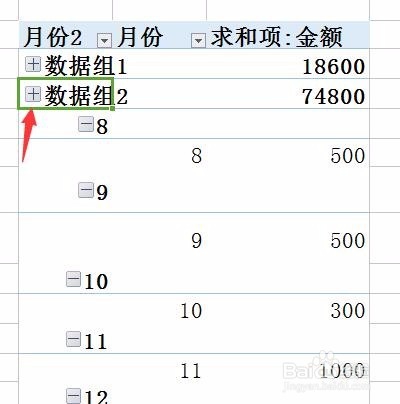 7/7
7/7最后我们将光标放在数据组1处然后在上面的编辑栏中修改一下,改成你想要的文字即可,这里就改成第一季度和第二季度为例,根据自己的实际情况去改吧,如下图所示:
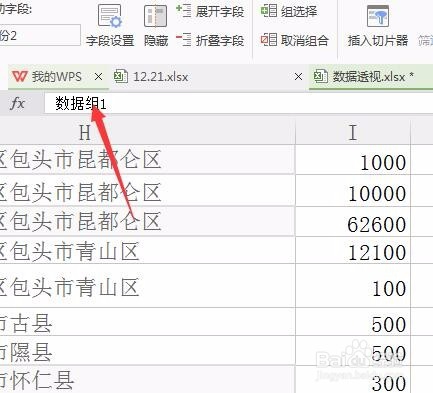
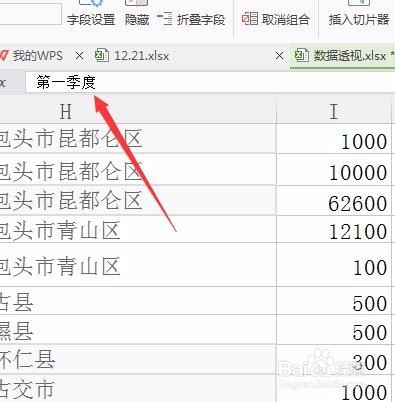
 注意事项
注意事项根据自己的实际情况去选择自动还是手动
软件EXCEL数据透视自动组合版权声明:
1、本文系转载,版权归原作者所有,旨在传递信息,不代表看本站的观点和立场。
2、本站仅提供信息发布平台,不承担相关法律责任。
3、若侵犯您的版权或隐私,请联系本站管理员删除。
4、文章链接:http://www.1haoku.cn/art_1191017.html
上一篇:怎么制作折纸长颈鹿
下一篇:航海王热血航线风车村神秘气球位置攻略
 订阅
订阅